Како да онемогућите тоуцхпад на лаптопу је најлакши? Зашто је уопште потребан?
Питање како онемогућити додирну таблу на лаптопу није тако ретко. Сада ћемо разумети шта се крије иза ове речи. У суштини, ово је манипулатор који је уграђен у лаптоп и може у потпуности замијенити миша. Већина корисника ПЦ-а су навикли да раде као обични уређаји ове класе, па стога није увек могуће одмах реорганизовати у иновацију. Решење у овој ситуацији указује на то - искључите тоуцхпад и уместо тога повежите стандардни миш са портом универзалне серијске магистрале. Такође на УСБ конектор мрежна картица на пример, за лаптоп.
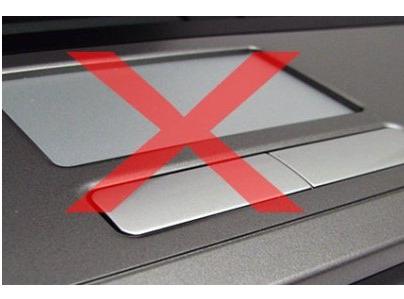
Ваис
Условно постоје два начина за онемогућавање овог уређаја. Први је механички. На тастатури сваког мобилног уређаја налази се комбинација типки која вам омогућава да је искључите. Други метод је софтвер. Већ постоје различите опције: коришћење БИОСа, коришћење специјализованог софтвера, онемогућавање управљачког програма. Било која од горе наведених опција је одлична за такву операцију.
Како онемогућити тоуцхпад на лаптопу? Тастатура
Уобичајено, тастатура било ког савременог лаптопа може се поделити на 2 дела. Први је главни, тј. Стандардни скуп знакова. Али његове способности често недостају. Због тога, да би решили овај проблем, већина тастера има додатне знакове и посебан тастер „Фн“. Сада ћемо одговорити на ово питање: "Како онемогућити тоуцхпад на лаптопу?" Да бисте то урадили, сасвим је довољно да одмах притиснете “Фн” и, без отпуштања, притисните тастер који приказује миш или тачпед (слика зависи од модела уређаја и произвођача). Главни недостатак ове методе је да сваки пут када покренете систем, морате да искључите уграђени манипулатор. Ако је неопходно да се стално искључује, онда ова метода не пристаје сасвим.
Програм
 Други начин на који можете извршити такву манипулацију је да користите могућности БИОС-а. Приликом дизања рачунара, ми спајамо “Дел”. Уз то идемо у БИОС: овдје требате пронаћи ставку "Адванцед". У његовим тачкама налазимо тоуцхпад (параметар Интернал Поинтинг Девице) и онемогућавамо га помоћу ПгУп или ПгДн тастера. Вредност треба да се промени из „Омогућено“ (омогућено) у „Онемогућено“ (онемогућено). Ово није веома згодан начин и погодан је само за напредне кориснике. Али, с друге стране, такав приступ потпуно деактивира манипулатор. Сличан принцип постоји иу самом оперативном систему. Кроз управитеља уређаја (налази се у: „Старт Цонтрол Панел Систем“) можете онемогућити управљачки програм. Ефекат овога ће бити потпуно исти. Тако да можете искључити било коју опрему која је укључена у ПЦ, на пример, искључити звучну картицу. Затим, одговарајући на питање како спојити слушалице на лаптоп, треба имати на уму да се неће укључити. Звучни уређај је искључен, лаптоп ће радити потпуно у тихом режиму. Постоје и разни специјализовани софтверски производи са којима можете обавити сличан поступак. У исто време, постоји читава гомила мана - потребан вам је овај софтвер за преузимање, инсталацију, разумевање интерфејса. И то се не уклапа увек са ПЦ хардвером и због тога нећете добити жељени резултат.
Други начин на који можете извршити такву манипулацију је да користите могућности БИОС-а. Приликом дизања рачунара, ми спајамо “Дел”. Уз то идемо у БИОС: овдје требате пронаћи ставку "Адванцед". У његовим тачкама налазимо тоуцхпад (параметар Интернал Поинтинг Девице) и онемогућавамо га помоћу ПгУп или ПгДн тастера. Вредност треба да се промени из „Омогућено“ (омогућено) у „Онемогућено“ (онемогућено). Ово није веома згодан начин и погодан је само за напредне кориснике. Али, с друге стране, такав приступ потпуно деактивира манипулатор. Сличан принцип постоји иу самом оперативном систему. Кроз управитеља уређаја (налази се у: „Старт Цонтрол Панел Систем“) можете онемогућити управљачки програм. Ефекат овога ће бити потпуно исти. Тако да можете искључити било коју опрему која је укључена у ПЦ, на пример, искључити звучну картицу. Затим, одговарајући на питање како спојити слушалице на лаптоп, треба имати на уму да се неће укључити. Звучни уређај је искључен, лаптоп ће радити потпуно у тихом режиму. Постоје и разни специјализовани софтверски производи са којима можете обавити сличан поступак. У исто време, постоји читава гомила мана - потребан вам је овај софтвер за преузимање, инсталацију, разумевање интерфејса. И то се не уклапа увек са ПЦ хардвером и због тога нећете добити жељени резултат.

Закључак
У чланку је описано како онемогућити додирну таблу на лаптопу. Као што пракса показује, најлакши начин да се изврши ова манипулација уз помоћ управљачких програма, а овај метод се може препоручити већини корисника. Преостале верзије су много компликованије и захтијевају посебну обуку.